Vous pouvez modifier la durée d’une tâche à tout instant pour refléter la durée réelle nécessaire pour réaliser la tâche.
-
Choisissez Afficher > diagramme de Gantt.
-
Dans la colonne Durée de la tâche, entrez la durée en minutes (m), heures (h), jours (j), semaines (s) ou mois (mo).
-
Si la nouvelle durée est une estimation, faites-la suivre d’un point d’interrogation (?).
-
Appuyez sur Entrée.
Faites attention quand vous changez une durée en utilisant les colonnes Début et Fin, surtout pour les tâches liées ou les tâches planifiées automatiquement. Vos modifications peuvent entrer en conflit avec les dépendances de tâches ou les contraintes de tâches suivies par Project, ce qui peut fausser un échéancier bien construit.
Également dans cet article
Modifier la durée d’une tâche récapitulative
Vous pouvez modifier la durée d’une tâche récapitulative de la même façon que vous modifiez une tâche normale. Mais attention, la modification de la durée de la tâche récapitulative ne modifie pas nécessairement les durées des tâches subordonnées.
Dans le diagramme de Gantt, une barre des tâches récapitulatives affiche toujours la durée (ligne noire) d’une tâche récapitulative et la somme des durées de ses tâches subordonnées (barre bleue), comme le montre l’image ci-dessous. D’un coup d’œil, vous pouvez noter les différences.
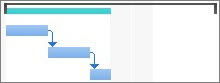
Utiliser les durées estimées
Est-ce que le point d’interrogation disparaît lorsque vous essayez d’ajouter une durée estimée pour la tâche ? Les durées estimées ne sont probablement pas activées pour votre projet. Pour les activer, procédez comme suit :
-
Choisissez Options de > fichier.
-
Dans la boîte de dialogue Options du projet , choisissez Planifier.
-
Faites défiler jusqu’à la zone Options de planification pour ce projet.
-
Activez la case à cocher Afficher lorsque les tâches planifiées ont une durée estimée.

Plus d’informations sur les durées des tâches
-
Comment la modification de la durée affecte les tâches liées
-
Comment la planification automatique peut affecter les durées des tâches
Dépendances de durée
Les deux dépendances suivantes existent entre la durée d’une tâche et ses dates de début et de fin :
-
La durée d’une tâche change lorsque vous modifiez ses dates de début et de fin.
-
Les dates de début et de fin d’une tâche changent lorsque vous ajustez la durée.
Si vous entrez les dates de début et de fin d’une tâche au lieu d’une durée, Project calcule la durée en fonction du temps de travail entre ces dates. Si vous modifiez ultérieurement la date de début ou la date de fin (mais ne modifiez pas la durée), la durée est recalculée.
De même, si vous entrez la durée d’une tâche, Project calcule le moment où la tâche doit commencer et se terminer en fonction de la date de début et de la durée du projet, ainsi que des heures non travaillées, telles que les week-ends. Si vous modifiez ultérieurement la durée de la tâche, Project recalcule les dates pour qu’elles correspondent à la durée.
Exemples :
-
Si vous entrez une date de début du 1er mai et une date de fin le 4 mai, Project calcule la durée sur trois jours. Si vous remplacez la date de fin par le 5 mai, la durée est recalculée sur quatre jours. Mais si vous remplacez la date de fin par le 8 mai au lieu de modifier la durée, Project recalcule la date de début au 4 mai, en conservant la durée constante à quatre jours, car les deux derniers champs que vous avez modifiés correspondaient à la date de fin et à la durée.
Si vous devez entrer des dates de début et de fin, et si vous souhaitez que la durée reste constante, assurez-vous que les nouvelles dates de début et de fin représentent le même nombre de jours ouvrés que les dates précédentes. La durée reste la même qu’auparavant.
-
Si vous entrez une durée de trois jours et que la date de début du projet est le 1er mars, Project calcule la date de début de la tâche comme le 1er mars et la date de fin comme le 3 mars (sauf si ces dates tombent un week-end ou une autre heure non travaillée). Si vous modifiez la durée sur quatre jours, la date de fin est recalculée au 4 mars.
Si vous souhaitez entrer des dates de début et de fin spécifiques pour une tâche, entrez les dates de début et de fin de la tâche et Project recalcule la durée. N’oubliez pas que la saisie des dates de début et de fin définit une contrainte de date sur la tâche, ce qui limite la flexibilité de votre planification. Si vous entrez une date de début, puis une date de fin, une contrainte Finish No Earlier Than (FNET) est définie. Ou si vous entrez une date de fin, puis une date de début, une contrainte Start No Earlier Than (SNET) est définie. Si vous souhaitez qu’une tâche commence ou se termine à une certaine date, mais que vous souhaitez conserver la flexibilité de la planification tout en étant alerté si une tâche ne commence pas ou ne se termine pas à temps, vous pouvez entrer une date d’échéance pour la tâche. Les échéances ne limitent pas les tâches et n’affectent pas les contraintes. À mesure que la planification est mise à jour, un indicateur apparaît si une tâche est envoyée (push) au-delà de son échéance.










